Выполнил: Студент группы ТО-31
Панечкин А.Е.
Руководитель:
Шойко А.З.
Лекция 12. Файловая система Windows XPПри установке Windows XP вам будет предложено отформатировать существующий раздел, на который устанавливается ОС, в файловую систему NTFS. Так что же это такое? Файловая система NTFS обеспечивает такое сочетание производительности, надежности и эффективности, которое невозможно получить с помощью FAT. Основными целями разработки NTFS являлись обеспечение скоростного выполнения стандартных операций над файлами, таких как чтение, запись, поиск, и предоставления дополнительных возможностей, включая восстановление поврежденной файловой системы на чрезвычайно больших дисках. Файловая система NTFS является "своей" файловой системой для Windows NT, а как известно WinXP, является своеобразным продолжением этой линейки ОС. Если же во время установки вы не отформатировали раздел в NTFS, то это можно сделать и после неё. В командной строке WindowsXP необходимо набрать "Convert (имя диска)/FS:NTFS" без кавычек. NTFS обладает характеристиками защищенности, поддерживая контроль доступа к данным и привилегии владельца, играющие исключительно важную роль в обеспечении целостности важных данных. Папки и файлы NTFS могут иметь назначенные им права доступа вне зависимости от того, являются ли они разделяемыми или нет. NTFS - единственная файловая система в Windows, которая позволяет назначать права доступа к различным файлам. Устанавливая пользователям определенные разрешения для файлов и каталогов, пользователь может защищать конфиденциальную информацию от несанкционированного доступа. Разрешения пользователя на доступ к объектам файловой системы работают по принципу дополнения.
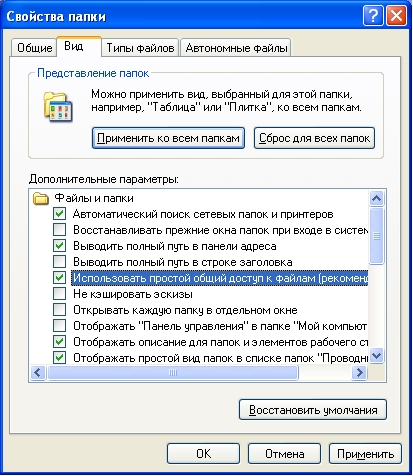  Например, если пользователь имеет правоназначенное разрешение для каталога на чтение, а косвенно через членство в группах ему дано право на запись, то в результате пользователь сможет читать информацию в файлах каталога и записывать в них данные. Для назначения пользователю или группе разрешения на доступ к определенному файлу необходимо:
Для более тонкой настройки разрешений необходимо нажать кнопку Дополнительно (Advanced). Появляется диалоговое окно Дополнительные параметры безопасности (Advanced Security Settings for). Здесь можно указать дополнительные разрешения, настроить политику аудита, изменить (просмотреть) информацию о владельце файла и добавить / удалить пользователей, могущих получить доступ к файлу. Следующее, очень полезное свойство файловой системы NTFS - это возможность введения квот. Это свойство, как правило, необходимо системным администраторам, больших компаний, где работают большое количество пользователей, у которых нет привычки следить за актуальностью информации, и которые хранят ненужные файлы, занимая дисковое пространство. Так как администратор не может проследить за всем этим, он может ввести квоту на использование диска определенному пользователю. После установки квот пользователь может хранить на томе ограниченный объем данных, в то время как на этом диске может оставаться свободное пространство. Если пользователь превысит выданную ему квоту, в журнал событий будет внесена соответствующая запись. Чтобы включить квоты на диске нужно, прежде всего, чтобы он был в формате NTFS, затем в Свойствах папки (Tools-Folder Options), ВИД (View) убрать флажок Использовать простой общий доступ к файлам (Simple File Sharing). Это нужно для того, чтобы в Свойствах диска появилась вкладка Квота (Quota). В ней необходимо установить флажок на Активизировать управление квотами (Enable quota managment). Это будет установлена мягкое квотирование, которое выдаст предупреждение, что пользователь, если так случится, превысил квоту, но право на запись у него будет. Чтобы в случае превышения квоты пользователю было отказано в доступе к этому тому необходимо установить флажок на Запретить запись на диск пользователям, превысившим размер дискового пространства (Deny disk space to users exceeding quota limit). На этой же вкладке можно установить Размер выделяемой квоты (Limit disk space to) и порог, превышение которого вызывает запись предупреждения в Журнале событий (Set Warning level to) - Установить порог выдачи сообщения. Эти параметры устанавливаются по умолчанию для всех пользователей. В окне же Quota Entries можно изменить параметры квоты, задаваемой для конкретного пользователя. Для этого следует выделить конфигурируемую учетную запись с помощью контекстного меню выбрать свойства и сконфигурировать квоту. Можно работать с квотами из командной строки при помощи команды fsutil.exe. Чтобы работать с квотами через командную строку необходимо запустить командный процессор (cmd), а затем команду fsutil.exe. Команда fsutil.exe включает в себя ряд команд (например, quota, а та, в свою очередь, параметры, например query). Используя знак «?», выведите все команды fsutil.exe и их параметры. Запишите в тетрадь. Что означает команда на рисунке?  Дефрагментация дисковNTFS – объектно-ориентированная файловая система, которая обрабатывает все файлы как объекты с атрибутами. Практически все объекты представляют собой файлы. Каждый занятый сектор на томе NTFS принадлежит какому-либо файлу. И вовсе не обязательно, что файлы, необходимые для работы системы или какой-нибудь программы, располагаются в соседних секторах / кластерах. Фрагменты данных могут располагаться в различных кластерах жесткого диска. В результате при удалении файлов освобождающееся дисковое пространство также становится фрагментированным. Чем выше степень фрагментации жесткого диска, тем ниже производительность файловой системы. Образно выражаясь, существуют 2 файла, необходимые для работы определенной программы. Один находится в начале диска, другой, через пустое пространство, в другом. ОС приходится обращаться к этим файлам одновременно, что существенно тормозит систему, тем более портит головку жесткого диска. Как известно, система сильнее всего фрагментирует файлы, когда свободное место кончается, когда приходится использовать мелкие дырки, оставшиеся от других файлов. Тут возникает первое свойство NTFS, которое прямо способствует серьезной фрагментации. Диск NTFS поделен на две зоны. В начала диска идет MFT зона - зона, куда растет MFT, Master File Table. Зона занимает минимум 12% диска, и запись данных в эту зону невозможна. Это сделано для того, чтобы не фрагментировался хотя бы MFT. Но когда весь остальной диск заполняется - зона сокращается ровно в два раза. И так далее. Таким образом, мы имеем не один заход окончания диска, а несколько. В результате если NTFS работает при диске, заполненном около 90% - фрагментация растет как бешенная. Попутное следствие - диск, заполненный более чем на 88%, дефрагментировать почти невозможно - даже API дефрагментации не может перемещать данные в MFT зону. Может оказаться так, что у нас не будет свободного места для маневра. Далее. NTFS работает себе и работает, и всё таки фрагментируется - даже в том случае, если свободное место далеко от истощения. Этому способствует странный алгоритм нахождения свободного места для записи файлов - второе серьезное упущение. Алгоритм действий при любой записи такой: берется какой-то определенный объем диска и заполняется файлом до упора. Для решения этой проблемы в состав ОС Windows XP включена оснастка Дефрагментация диска. Это очень хороший дефрагментатор, который не нуждается в том, чтобы его заменяли другим ПО этого назначения. Дефрагментатор со своей задачей справляется ничуть не хуже Norton Utilities, которые не имеют себе равных. Его основные функции : В процессе дефрагментации кластеры диска организуются таким образом, чтобы файлы, папки и свободное пространство по возможности располагались непрерывно. В результате значительно повышается производительность файловой системы, поскольку сокращается количество операций ввода/вывода, необходимое для чтения определенного объема информации. Следует также отметить, что при дефрагментации свободное пространство не объединяется в одну непрерывную область, а располагается в нескольких областях. Это значительно сокращает время выполнения дефрагментации. Для того, чтобы запустить эту оснастку, необходимо: Мой компьютер » ПКМ на С: » Свойства » Выполнить дефрагментацию. Затем в открывшейся оснастке можно провести анализ диска на необходимость дефрагментации либо начать, собственно, эту самую дефрагментацию. Цветовым делением выделяются данные в следующей классификации: - Красным - фрагментированные области.- Темно-синим - нефрагментированные области. - Белым - свободное пространство тома. - Зеленым - системные файлы, которые не могут быть перемещены. Время проведения этой операции зависит от размера винчестера, что понятно. А также от степени фрагментации. Запустить процесс можно также из командной строки, вы будете лишены GUI, но процесс будет идти быстрее. Для этого в командной строке необходимо выполнить команду defrag.exe.
 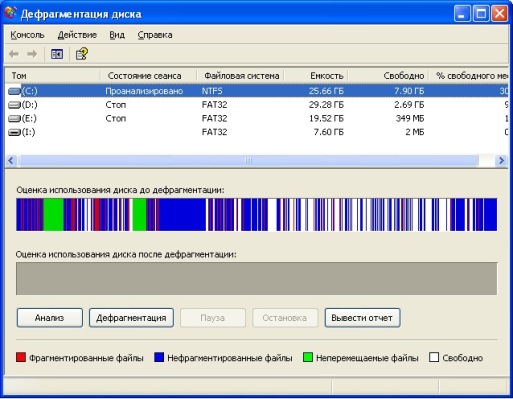 Корпорация Майкрософт постоянно работает над повышением быстродействия, безопасности и устойчивости операционной системы Windows. В рамках этих усилий корпорация Майкрософт разрабатывает обновления, исправления и другие улучшения, нацеленные на решение проблем, о которых сообщили клиенты и партнеры корпорации. Чтобы упростить для клиентов получение этих обновлений и улучшений, корпорация Майкрософт периодически объединяет их в один пакет и делает этот пакет доступным для всех заказчиков Windows. Эти пакеты называются пакетами обновления. За время функционирования Windows XP вышло три обновления - Service Pack: — Service Pack 1 – 2002 год. Наиболее важные нововведения: встроенная поддержка USB 2.0, усовершенствованы программные модули для работы с Web-приложениями и почтой, встроена поддержка винчестера более 137 Gb. — Service Pack 2 – 2004 год. Наиболее важные нововведения: файерволл, центр управления безопасностью, поддержка беспроводных технологий (Wi-Fi и Bluetooth). — Service Pack 3 – 2008 год. Наиболее важные нововведения: включает в себя все ранее выпущенные обновления операционной системы и несколько новых обновлений, незначительно изменяет ощущения от работы с Windows XP, в том числе обновления безопасности и исправления, а также отдельные дополнительно выпущенные возможности. Например, в пакет обновления входят функции, ранее выпущенные как обновления, такие как MMC-консоль 3.0 и служба Microsoft Core XML Services 6.0 . Выпуская XP SP3, корпорация Майкрософт не добавляет в Windows XP важных функций из новых версий Windows, таких как Windows Vista. Например, в пакет обновления Windows XP SP3 не включен Windows Internet Explorer 7, хотя включены обновления и для Internet Explorer 6, и для Internet Explorer 7. Заметным исключением является включение в SP3 защиты доступа в сеть (NAP), чтобы помочь организациям, использующим Windows XP, воспользоваться новыми возможностями операционной системы Windows Server® 2008. Ограничения файловых систем и вопросы совместимостиВ приведенных ниже таблицах (табл. 2. и 3.) собраны данные о совместимости файловых систем NTFS и FAT, а также ограничения, налагаемые на каждую из этих файловых систем. Таблицей совместимости обязательно нужно пользоваться при создании систем с множественной загрузкой.
Размеры кластеровПри форматировании дисковые тома размечаются на кластеры — это минимальное пространство, выделяемое на диске для файлов. Для любой файловой системы размер кластера по умолчанию определяется размером тома. В табл. 4. приведены сравнительные размеры кластеров для FAT16, FAT32 и NTFS в зависимости от размера диска. В Windows Server 2003 минимальный размер тома, который можно задать в оснастке Disk Management, — 8 Мбайт. Реальный объем тома получается чуть больше (около 10 Мбайт). Напомним, что для дисков с NTFS максимальный размер кластера (по умолчанию) ограничен 4 килобайтами, поскольку предусматривается возможность сжатия файлов и папок. Если же размер кластера превышает 4 Кбайт, сжатие невозможно. | ||||||||||||||||||||||||||||||||||||||||||||||||||||||||||||||||||||||||||||||||||||||||||||||||||
 На будущее: желательно каждый месяц, как минимум, проводить дефрагментацию, в таком случае и система будет работать быстрее, и жесткий диск прослужит немного больше...
На будущее: желательно каждый месяц, как минимум, проводить дефрагментацию, в таком случае и система будет работать быстрее, и жесткий диск прослужит немного больше...